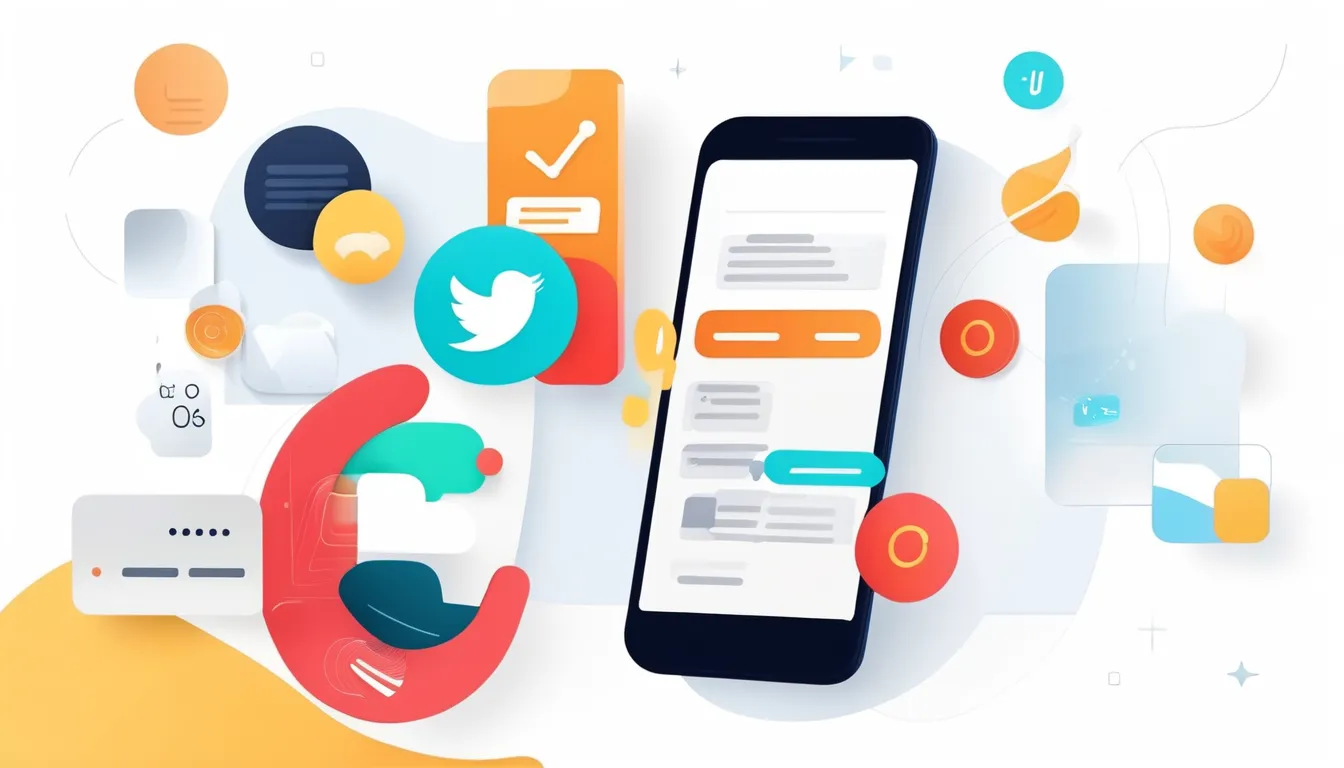¿Para qué sirven las notificaciones push en Flutter?
Las notificaciones push en Flutter son mensajes enviados desde un servidor a una aplicación en el dispositivo del usuario, incluso cuando la aplicación no está abierta. Juegan un papel esencial en la interacción con los usuarios y mejoran la interactividad de la aplicación. Puedes usarlas, por ejemplo, para:
- Hacer recordatorios de citas: Una aplicación de gestión de tareas puede enviar notificaciones para recordar a los usuarios sus citas o fechas límite próximas.
- Enviar alertas de actualización: Si tu aplicación ofrece nuevas funciones o correcciones de errores, las notificaciones pueden informar a los usuarios sobre estas mejoras.
- Promocionar ofertas especiales: Una aplicación de comercio electrónico puede enviar ofertas especiales basadas en los hábitos de compra de los usuarios. Por ejemplo, si un usuario compra artículos deportivos con frecuencia, puede recibir una notificación sobre una venta especial de equipos deportivos.
- Enviar noticias y medios: Las aplicaciones de noticias pueden enviar alertas cuando se publica una noticia importante, manteniendo a los usuarios informados.
Configuración de un sistema de notificaciones push
Para implementar notificaciones push en tu aplicación Flutter, sigue estos pasos:
1. Instalar el paquete firebase_messaging
El primer paso es añadir los paquetes necesarios en tu archivo pubspec.yaml:
dependencies:
firebase_messaging: ^15.1.6 # Sustituir con la última versión
firebase_core: ^3.9.0 # Sustituir con la última versiónLuego, ejecuta el siguiente comando para asegurarte de instalar los paquetes:
flutter pub get2. Obtener un token
El token es un identificador único que permite enviar notificaciones a un dispositivo específico. Para obtenerlo, configura Firebase Cloud Messaging (FCM) en tu aplicación. Aquí tienes un ejemplo de función que puedes usar en un botón para recuperar el token:
Future<void> setupFCM() async {
FirebaseMessaging messaging = FirebaseMessaging.instance;
// Solicitar permiso para notificaciones
NotificationSettings settings = await messaging.requestPermission(
alert: true,
badge: true,
sound: true,
);
// Verificar si el usuario permite las notificaciones
if (settings.authorizationStatus == AuthorizationStatus.authorized) {
print('Notificaciones autorizadas');
// Obtener el token FCM del usuario
token = await messaging.getToken();
print("Token FCM: $token");
}
}Puedes guardar este token en Firebase para reutilizarlo cuando el usuario cree su cuenta:
Future<void> addUser(String? token) {
return FirebaseFirestore.instance
.collection('Users')
.doc(userID) // Sustituir con el ID del usuario
.set({
'FCMtoken': token,
})
.then((value) => print('Usuario añadido'))
.catchError((error) => print('Error: $error'));
}3. Configurar una función Cloud
Con el token del usuario recuperado, configura el sistema de notificaciones push utilizando Cloud Functions. A continuación, un ejemplo de una función que envía notificaciones push una vez al día a los usuarios que las tienen activadas:
exports.sendDailyNotifications = functions
.pubsub
.schedule("every hour from 06:00 to 22:00").onRun(async () => {
const currentHour = new Date().getHours();
// Obtener todos los usuarios con notificaciones activadas
const usersSnapshot = await db
.collection("Users")
.where("notificationsEnabled", "==", true).get();
console.log("Número de usuarios con notificaciones activadas: ", usersSnapshot.size);
const promises = [];
usersSnapshot.forEach((doc) => {
const userData = doc.data();
const notificationHour = parseInt(userData.notificationHour, 10);
if (notificationHour === currentHour) {
const token = userData.FCMtoken;
if (token) {
const message = {
notification: {
title: "¡Es hora de repasar!",
body: "Tienes preguntas para revisar hoy.",
},
token: token,
};
const sendPromise = admin.messaging().send(message)
.then((response) => {
console.log("Notificación enviada a ", doc.id, " ", response);
})
.catch((error) => {
console.error("Error al enviar notificación a", doc.id, " ", error);
});
promises.push(sendPromise);
} else {
console.warn("Usuario ", doc.id, " no tiene token FCM");
}
}
});
return Promise.all(promises)
.then(() => {
console.log("Todas las notificaciones se enviaron con éxito.");
})
.catch((error) => {
console.error("Error al enviar notificaciones: ", error);
});
});Recuerda declarar tu función en el archivo functions/src/index.ts y no en functions/lib/index.js. Una vez configurada, despliega la función con el siguiente comando:
firebase deploy --only functionsConclusión
Siguiendo estos pasos, puedes implementar un sistema eficaz de notificaciones push en tu aplicación Flutter. Esto te permitirá comunicarte de forma proactiva con tus usuarios y aumentar el compromiso con tu aplicación.